您是否想知道如何为 snipaste 启用窗口阴影功能?这款强大的截图工具提供了一种巧妙的方法,可以为您的截屏添加一丝优雅和深度。php小编新一将为您详细介绍如何在几个简单的步骤中解锁此功能,让您的截屏脱颖而出。继续阅读以了解 snipaste 如何在您的截屏中增添一抹魅力。
1、首先,鼠标右键单击【Snipaste软件】图标,在展开的下拉框中选择【首选项...】。
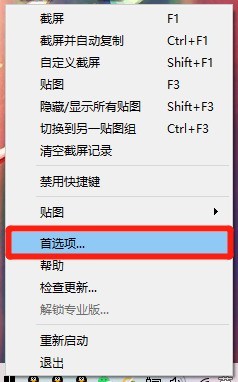
2、然后,在【Snipaste 首选项】界面中,点击上方的【贴图】选项。
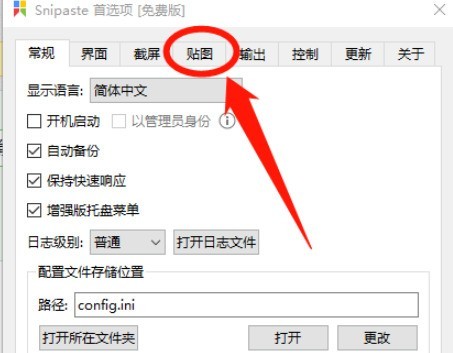
3、在【贴图】选项中,点击上方的【显示】菜单项。


本文档主要讲述的是OpenGL编程入门;OpenGL•是一个功能强大的图形库,用户可以很方便地开发所需要地有多种特殊视觉(如光照,纹理,透明,阴影)的三维图形。与软硬件平台无关的三维图形软件包,可运行于多种窗口系统之上;OpenGL(Open Graphics Library)是图形硬件的一个软件接口,也是该领域的工业标准。希望本文档会给有需要的朋友带来帮助;感兴趣的朋友可以过来看看
 0
0

4、在【显示】菜单项中,勾选【窗口阴影】选项的勾选开关。
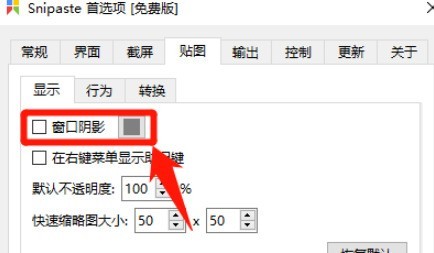
5、最后,【窗口阴影】选项显示为【√】状态后即可。
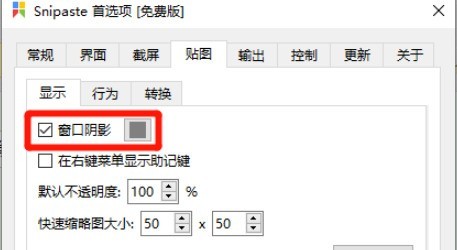
以上就是Snipaste怎么打开窗口阴影功能 Snipaste打开窗口阴影功能方法的详细内容,更多请关注php中文网其它相关文章!

每个人都需要一台速度更快、更稳定的 PC。随着时间的推移,垃圾文件、旧注册表数据和不必要的后台进程会占用资源并降低性能。幸运的是,许多工具可以让 Windows 保持平稳运行。

Copyright 2014-2025 https://www.php.cn/ All Rights Reserved | php.cn | 湘ICP备2023035733号